Методические материалы ООР УК - СПС ГАРАНТ Платформа F1
Элементарные

Фрагмент документа в СПС ГАРАНТ
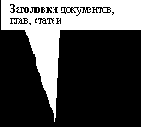 |
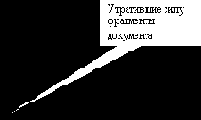
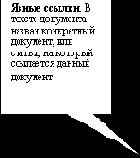
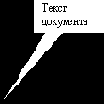

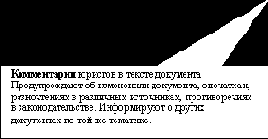
| 1. Демонстрация разнообразных гипертекстовых ссылок на примере Федерального закона от 26 октября 2002 г. N 127-ФЗ "О несостоятельности (банкротстве)" – статья 42, комментарии и ссылки перед статьей.
2. Работу с оглавлением можно показать на примере крупных нормативных актов – Налоговый кодекс, Трудовой кодекс, ФЗ от 26 октября 2002 г. N 127-ФЗ "О несостоятельности (банкротстве)", Положение ЦБР от 26 марта 2003 г. N 221-П (в оглавлении - встроенные объекты и приложения) | 2 |
Работа с документом. Анализ
Все документы в системе ГАРАНТ снабжаются исчерпывающей справочной информацией, с которой пользователь также должен уметь работать, анализируя документ. Виды справочной информации о документе:
ü Юридическая справка (раздел Справка к документу командного меню Документы, вкладка Справка в нижней части основного окна, клавиша F8). Для работы с текстом справки в новой версии системы предусмотрены функции сохранения их в файл и папку «Мои документы», печати, экспорта в MS-Word, внесения собственных комментариев, установки закладки и другие. Все функции представлены кнопками панели инструментов окна справки
ü Юридическое предупреждение. Юридические предупреждения акцентируют внимание пользователя на важных аспектах практического применения документа (утратил силу, не вступил в силу и т.д.). Текст предупреждения выводится на вкладке Предупреждение.
Дополнительно к ней появляется специальный "плавающий" значок.
ü Графическая копия официальной публикации. Для значительной части документов системы ГАРАНТ доступны отсканированные копии-оригиналы, хранящиеся на веб-сервере компании "Гарант" (команда Графическая копия официальной публикации).
Корреспонденты/Респонденты
Списки Респонденты и Корреспонденты
очень важны при исследовании междокументных связей. Однако существуют большие документы, которые затрагивают различные правовые аспекты и содержат большое количество гипертекстовых ссылок. Для больших документов полные списки корреспондентов и респондентов могут быть весьма велики, составляя сотни и тысячи документов. Примерами таких сложных документов служат конституция РФ, многие кодексы и некоторые федеральные законы.
Поэтому ГАРАНТ поддерживает возможность показа СКР только к ограниченной части документа - к разделу или фрагменту текста. Часто в работе нужен не весь документ целиком, а только его отдельные разделы - главы, статьи, абзацы, регулирующие возникший вопрос. Средство анализа связей именно интересующего участка документа с остальным массивом законодательства упрощает и ускоряет работу с нормативной базой.
Команды построения списков респондентов-корреспондентов расширены таким образом, чтобы позволить детализировать запрос и сразу выбрать вид интересующих документов (соответствующие кнопки панели инструментов расширены специальным выпадающим меню, в нем перечисляются все виды правовой информации, представленные в текущей базе данных).
|
1. Пользователю-налогоплательщику необходимо изучить возможность освобождения от ответственности в случае самостоятельного и своевременного исправления ошибок, допущенных в поданной декларации. Сама возможность внесения изменений и дополнений в налоговую декларацию установлена ст. 81 Налогового кодекса, при этом ряд ее особенностей проанализирован в письмах МНС, авторских статьях и вопросах-ответах. Строим список корреспондентов к данной статье. Изучение указанных материалов даст ответ на возникшие вопросы. 2. Гражданина интересует размер компенсации причиненного морального вреда. Согласно ст.151 Гражданского кодекса моральный вред, причиненный гражданину, подлежит компенсации в размере, определяемом судом. Строим список корреспондентов к указанной статье. Детализировав список по виду информации - Судебная практика, пользователь получает список документов, отражающих судебную практику по вопросам компенсации гражданину морального вреда 3. Положение по бухгалтерскому учету "Учет основных средств" ПБУ 6/01(с изменениями от 18 мая 2002 г.). Пункт 8 этого ПБУ касается того, что является фактическими затратами организации на приобретение, сооружение и изготовление основных средств. Строим список корреспондентов к пункту 8 и получаем большой консультационный материал по этой теме. |
2 |
/p> Машина времени
Многие правовые документы с течением времени подвергаются одному или нескольким изменениям, которые вносятся так называемыми изменяющими актами. В силу этих актов в изменяемый документ вносятся правки, добавляются или отменяются отдельные фрагменты текста и нормы права, приостанавливается действие отдельных норм. Может изменяться также название документа.
Изменявшиеся документы представлены в базе данных ГАРАНТа в нескольких редакциях, отражающих вносившиеся изменения. Как правило, список редакций обладает хронологической полнотой, то есть в базе присутствуют все редакции документа: первоначальная и весь ряд последующих, более поздних, включая последнюю. Последняя редакция документа в базе данных называется актуальной (или текущей), независимо от статуса ее действия.
История документа начинается с принятия его первоначальной редакции. Для нормативных актов она вступает в действие спустя определенное время, а для ненормативных - сразу после принятия. Впоследствии документ может изменяться многократно, причем дата вступления изменений в силу также может отличаться от даты их принятия.
С момента вступления в силу новой редакции документа его предыдущая редакция утрачивает действие. Поэтому действующей обычно является хронологически последняя из редакций документа, успевшая вступить в силу.
Иногда новая редакция не успевает вступить в силу из-за принятия очередного изменяющего акта. В этот период времени документ продолжает действовать в своей предыдущей редакции, вплоть до вступления в силу самого последнего изменения.
Действие последней редакции в любой момент времени может быть прекращено другим актом, объявляющим данный документ утратившим силу. В этом случае документ не будет иметь ни одной действующей редакции.
Машина времени - уникальный инструмент для работы с правовой информацией, позволяющий актуализировать правовой акт и его окружение на любую заданную дату.
Машина времени ГАРАНТа обеспечивает доступ ко всей истории
текущего документа. История включает полный список изменений, упорядоченный по времени, а также полные тексты соответствующих им редакций. Таким образом, Машина времени дает возможность получить действующую редакцию документа по состоянию на произвольную дату, которую можно выбрать с помощью электронного календаря или набрав вручную в специальном поле. Система загрузит редакцию документа, которая действовала на указанный момент времени:
Список всех редакций документа можно вызвать с помощью команды Показать список редакций меню Документы.
- По умолчанию документ всегда открывается в актуальной редакции. При загрузке неактуальной редакции над текстом выводится "Предупреждение о неактуальной редакции" - это "плавающий" знак,
означающий, что документ показан в неактуальной редакции. Индикатор можно перемещать произвольным образом в пределах окна документа, но убрать его с экрана нельзя. - В названии редакции указана дата принятия нормативного правового акта, внесшего в документ изменения. Следовательно, осуществлять в списке поиск нужных редакций лучше всего в случаях, когда известно, от какого числа те или иные изменения.
- Работая с редакцией, которая применялась ранее, пользователь может, как обычно, переходить по гипертекстовым ссылкам к другим документам. Тексты этих документов также будут приведены в редакциях, которые действовали на дату, указанную пользователем в машине времени.
- Вкладка Мои документы присутствует на панели навигации
по умолчанию. Если она оказалась скрытой, то ее можно снова вывести на экран командой Мои документы командного меню Вид. - Система папок в ГАРАНТе похожа на ту, которую образуют папки на жестком диске компьютера. Пользователь может создавать, удалять и переименовывать папки. Количество вложенных папок может быть произвольным.
- При использовании сетевой версии системы ГАРАНТ. Платформа F1 папки являются также средством обмена сохраненной информацией с коллегами. По умолчанию все папки доступны только одному пользователю, т.е. являются личными. Но при желании личную папку можно сделать общедоступной, и тогда с ними смогут работать и другие пользователи системы (в контекстном меню папки – флажок Открыть общий доступ»).
- На вкладке Доступ
панели свойств папки можно изменять права доступа к папке: - Для ускорения поиска нужного объекта в папках предусмотрен специальный инструмент – Фильтрация элементов папок по типу. С его помощью можно быстро отобрать среди сохраненных документов, списков и запросов объекты только одного типа. Например, можно оставить видимыми только поисковые запросы
- Чтобы не разворачивать каждую папку по отдельности, можно воспользоваться командой Свернуть /Развернуть все
- Для перемещения любого элемента папок из одной папки в другую можно использовать операцию перетаскивания (drag-and-drop). Нужно "захватить" мышью перемещаемый элемент и перетащить его в нужную папку - так же, как это делается это с папками и файлами на жестком диске компьютера
- В системе ГАРАНТ изначально, по умолчанию, уже создан определенный набор фильтров (вкладка Фильтры
на панели навигации) - Пользователь может применить к списку один или сразу несколько фильтров, отметив их галочкой
- В окне списка, к которому был применен фильтр, появляется специальный «плавающий» знак, предупреждающий о том, что данный список был отфильтрован
- Возврат к исходному списку происходит путем снятия всех примененных фильтров сразу или поочередно.
- Пользователь может создать собственный фильтр. G Поля карточки фильтра полностью совпадают с полями карточки запроса на поиск по реквизитам, поэтому Любой сохраненный в папке «Мои документы» запрос на поиск по реквизитам может быть использован в качестве фильтра (кнопка добавить фильтр из папок на панели навигации или галочка над сохраненным в папке запросом – применить как фильтр)
- НЕЛЬЗЯ работать с несохраненными фильтрами!
- Пользователь может Редактировать условия фильтра и Удалять фильтр (кнопки соответственно Редактировать фильтр и Удалить выделенные элементы)
- В большинстве случаев фильтрация применяется к уже сформированным спискам документов, однако, при проведении поиска по реквизитам, поиска по ситуации и поиска по источнику опубликования фильтры можно применять не после поиска, а дополнительно к нему
- Настройка конфигурации.
- Настройка панелей инструментов.
- Настройка страницы.
- Редактирование стилей.
- Конфигурация
- Настройки интерфейса
- Поведение системы
- Поиск
- Списки документов
- Документ
- Мои документы
- Документы на контроле
- Контекстная фильтрация
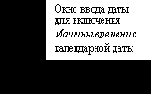 |
|||
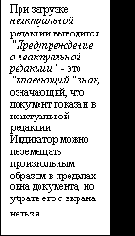 |
|||
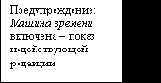

|
1. В ходе проверки аудитор указал на неверную форму счета-фактуры от 29.12.2003 г. Чтобы исправить ошибку, Вам необходимо найти документ, которым в тот период была установлена форма счета-фактуры. Для этого с помощью поиска по ситуации Счет-фактура / бланки счетов-фактур, откройте встроенный календарь Машины времени и выберете год месяц и число – 29 декабря 2003г. В основном окне ознакомьтесь с Приложением 1 к «Правилам ведения журналов учета полученных и выставленных счетов-фактур, книг покупок и книг продаж при расчетах по налогу на добавленную стоимость» 2. В ходе проверки документации за май 2002г. бухгалтеру указано на отсутствие в счете-фактуре кода причины поставки на учет налогоплательщика- покупателя и кода причины постановки на учет налогоплательщика – продавца (КПП). Для того, чтобы проверить, необходимо ли было указывать КПП в тот период, необходимо сравнить 2 редакции документа (актуальную и действующую в мае 2003г.). Открываем актуальную счет-фактуру, затем в поле Машины времени вручную вводим дату 10.05.02, открываем старую редакцию, в ней не указывается КПП продавца и покупателя. 3. Вы решили обжаловать вынесенное судом решение. Для этого Вам, в частности, необходимо найти пункт 3 статьи 236 НК РФ в редакции от 30.05.2001 г., который указан в постановлении суда. Найти Налоговый кодекс, открыть вкладку Редакции, в списке редакций найти «с изм. от 30.05.2001 (действ. с 01.01.2001)». Открыть данную редакцию и по контексту найти статью 236, п.3. |
2 |
/p> Работа с документом. Операции
1. Контекстный поиск в тексте документа.
2. Возможность устанавливать в текстах документов закладки.
ü Закладки позволяют не только сохранить документ, но и запомнить позицию в тексте документа с точностью до абзаца. При обращении к закладке система загрузит документ точно на том месте, в которое закладка была установлена. После установки закладки напротив абзаца в тексте появится значок Закладка. В Структуре документа появится ссылка на эту закладку.
3. Копирование и сохранение выделенного фрагмента или документа целиком.
4. Предварительный просмотр документа (кнопка пиктографического меню или соответствующая команда в меню Файл).
5. Копирование документа или его фрагмента из системы ГАРАНТ в MS-Word, открытие бланков документов в MS-Word и MS-Excel.
6. Изменение размеров шрифта в окне (кнопки-пиктограммы «А» и «А»).
7. Работа с графическими изображениями в тексте
ü Графические изображения, содержащиеся в официальных источниках документов, в системе ГАРАНТ. Платформа F1 можно просматривать непосредственно в тексте или открывать их для просмотра в специальном окне. Графические изображения, встроенные в текст документа, можно открыть двойным щелчком левой кнопки мыши по изображению. Оно загрузится в специальное окно Рисунок, в котором доступен расширенный набор операций, позволяющий масштабировать, сохранять или распечатывать изображение.
8. Постановка документа на контроль.
ü Отслеживание изменений законодательства является важнейшим аспектом работы со справочной правовой системой. Поэтому в ГАРАНТе предусмотрена функция автоматического слежения за избранными вами документами. После постановки интересующего вас документа на контроль система начнет самостоятельно отслеживать изменения его текста и статуса действия. Если в поставленном на контроль документе со временем произойдут изменения, то при загрузке система предупредит пользователя об этом, а при переходе к его тексту Вы увидите сообщение с указанием конкретных изменений. На контроль можно поставить любой документ системы (неограниченное количество).
Способы постановки на контроль:
ü открыть текст документа и вызвать команду Поставить на контроль из контекстного меню
ü вызвать соответствующий раздел командного меню Анализ на панели инструментов
ü при обычном сохранении
документа в папки можно вручную отметить флажок На контроле
ü вызвать контекстное меню уже сохраненной закладки и выставить отметку На контроле
ü Поставить на контроль сразу несколько документов можно с помощью команды Поставить на контроль из контекстного меню любой личной папки (ставятся все документы, находящиеся в этой папке).Перечень всех документов, поставленных на контроль, можно увидеть на вкладке На контроле (панель навигации).
ü Для постановки на контроль несколько документов из списка их нужно выделить с помощью мыши и кнопок Shift или Ctrl, а затем выбрать из контекстного меню команду Поставить на контроль выделенные документы.
|
Графические объекты в тексте: ü информационное сообщение ЦБР N 15/01 с банкнотами ü «герб, ноты гимна, флаг» ü документ Межотраслевые правила по охране труда при погрузочно-разгрузочных работах и размещении грузов ПОТ РМ-007-98(утв. постановлением Минтруда РФ от 20 марта 1998 г. N 16 |
2 |
Сохранение элементов в папки
В системе ГАРАНТ. Платформа F1 возможно сохранение следующих элементов:
Ø Документ целиком
Ø Закладка на документ
Ø Поисковые запросы
Ø Списки
Ø Фильтры
Обратите внимание:
GКорневую папку «Мои документы» сделать общедоступной нельзя.
ü Чтение (можно просматривать содержимое папки, открывать документы, списки, запросы в ней)
ü Чтение и запись ( можно Сохранять в ней собственные документы, списки, запросы, Создавать
новые вложенные папки, Удалять любые элементы папки, включая вложенные папки, Редактировать свойства любых элементов
G Для разных пользователей сети можно установить разные права доступа к личной папке пользователя.
|
Создайте в корневой папке Мои документы личную папку «Налоговая отчетность», сохраните в ней Налоговый кодекс, сохраните любой поисковый запрос, фильтр, внесите комментарий к папке, откройте доступ другим пользователям (в сетевой версии) |
2 |
Фильтрация списка проводится с целью быстрого отбора в нем документов, отвечающих определенным требованиям.
Обратите внимание:
|
1. Построить список документов с помощью разделов Правового навигатора – Документы / Труд, трудоустройство, занятость населения /Трудовой договор /Заключение трудового договора, прием на работу. Открыть вкладку Фильтры и поставить галочки поочередно над фильтром Действующие и фильтром Федеральные акты (кроме индивидуальных). Отследить, как меняется список. Затем, подвести к плавающему предупреждающему значку курсор и командой контекстного меню (правая кнопка мыши) Снять все фильтры. 2. Создание нового фильтра. Открыть вкладку Фильтры на панели навигации. Нажать на панели кнопку Создать новый фильтр. В диалоговом окне создания фильтра заполнить поле Тип документа – Статья, и Орган/Источник – Журнал «Главбух» .Сохранить фильтр в папке мои документы. Он автоматически появится в списке фильтров. Этот фильтр применить к списку, построенному по классификатору – Документы /Бухгалтерский учет, аудит, статистическая отчетность/ Аудит /Порядок проведения аудиторских проверок. |
2 |
/p>
Настройка
Платформа F1 имеет гибкую систему настроек, позволяющую максимально увеличить комфортность работы с программой. Сюда входят:
Настройка Конфигурации
Конфигурация – это именованная совокупность интерфейсных и функциональных настроек. В системе ГАРАНТ Платформы F1 предусмотрено две предустановленных конфигурации: «Стандартная» и «Гарант 5.х». Настройки любой из них могут быть дополнительно изменены в каждом пользовательском профиле. Кроме того, у каждого пользователя системы есть возможность создавать собственные конфигурации путем копирования существующих и их последующего редактирования.
Перейти к редактированию настроек конфигурации можно с панели "Конфигурации", по команде Редактировать из Всплывающее меню выбранной конфигурации. (см.рисунок)
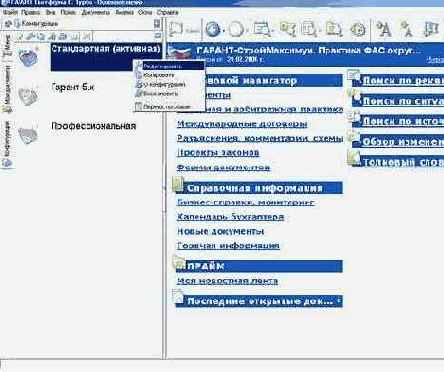
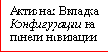
Настройки конфигурации поделены на восемь тематических разделов:
|
|
 |